- Outeur Abigail Brown [email protected].
- Public 2023-12-17 06:37.
- Laas verander 2025-01-24 12:00.
Wat om te weet
- Sommige ACO-lêers is kleurlêers wat deur Adobe Photoshop gebruik word.
- As dit nie 'n kleurlêer is nie, kan jou lêer 'n projek wees wat deur ArCon gebruik word.
Hierdie artikel beskryf twee lêerformate wat die ACO-lêeruitbreiding gebruik, insluitend hoe om beide tipes oop te maak.
Wat is 'n ACO-lêer?
'n Lêer met die ACO-lêeruitbreiding is 'n Adobe Photoshop-kleurlêer wat 'n versameling kleure stoor.
Sommige ACO-lêers kan eerder projeklêers wees wat saam met die ArCon argitektoniese sagteware gebruik word, maar ons het baie min inligting daaroor.
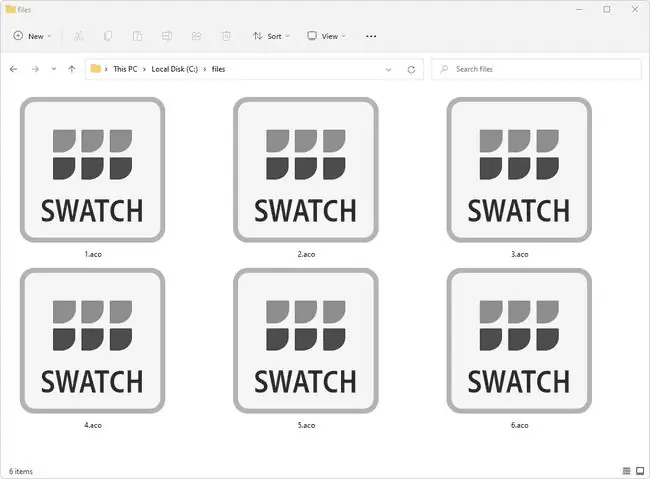
ACO is ook kort vir tegnologieterme wat nie met 'n lêerformaat verband hou nie, soos analoog sentrale kantoor, gemiddelde kommunikasie-bokoste en toegangsbeheerobjek.
Hoe om 'n ACO-lêer oop te maak
ACO-lêers wat kleurlêers is, kan op 'n paar maniere met Adobe Photoshop oopgemaak word:
- Die maklikste metode is deur Edit > Voorinstellings > Vooraf ingestelde bestuurder. Verander Preset Type: na Swatches en kies dan Load om na die ACO-lêer te blaai.
- 'n Ander manier is om toegang te verkry tot die Window > Swatches-kieslys. Regs bo in die klein venster wat oopmaak (waarskynlik regs van die program) is 'n knoppie. Kies dit en kies dan Import Swatches of Load Swatches.
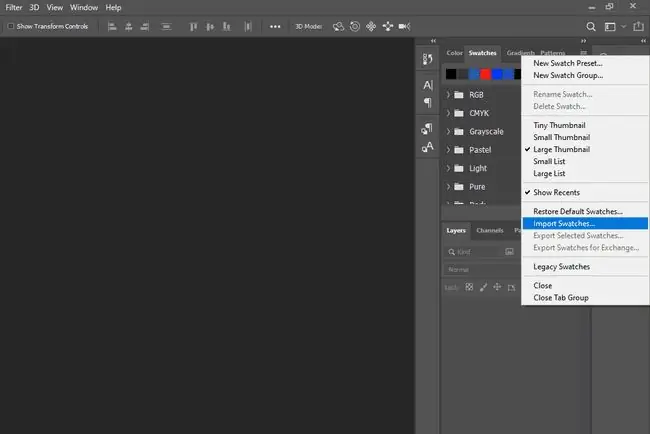
Wanneer jy na die ACO-lêer soek wat jy wil oopmaak, maak seker dat die lêertipe-filter op ACO gestel is en nie ACT, ASE of enigiets anders nie.
Alhoewel jy jou eie pasgemaakte monsters in Photoshop kan maak (deur die Save Swatches opsie deur die tweede metode hierbo te gebruik), bevat die program wel 'n handvol daarvan wanneer dit die eerste keer geïnstalleer word. Dit is in die Presets\Color Swatches\-lêergids van die installasiegids geleë en word outomaties gelaai wanneer die program oopmaak.
Die naam van elke kleur word ook in hierdie lêer gestoor, wat jy kan sien deur die muiswyser oor die kleur in die Swatches-venster in Photoshop te beweeg.
Die aanlyn beeldredigeerder Photopea kan ook ACO-lêers invoer deur 'n soortgelyke swatch-kieslys as Photoshop. Maak daardie paneel oop deur Window > Swatches, en kies dan Laai. ACO vanaf die paneel.
ACO-projeklêers word geassosieer met sagteware ArCon (planTEK).
As jy vind dat 'n toepassing op jou rekenaar wel probeer om die lêer oop te maak, maar dit is die verkeerde toepassing of jy wil eerder hê dat 'n ander geïnstalleerde program dit moet oopmaak, kan jy die verstek oopprogram vir ACO-lêers in Windows verander.
Hoe om 'n ACO-lêer om te skakel
Dit is 'n spesiale formaat wat net in Photoshop gebruik word, so daar is geen rede om een na enige ander formaat om te skakel nie. Trouens, Photoshop kan nie eens die lêer sien/blaai/oopmaak as dit onder 'n ander lêeruitbreiding gestoor is nie, so om dit te omskep sal nutteloos wees.
Alhoewel ACO-lêers 'n uitsondering is, is dit in hierdie geval gewoonlik waar dat jy 'n gratis lêeromskakelaar kan gebruik om een lêerformaat na 'n ander om te skakel soos jy kan met gewilde formate soos DOCX en MP4.
Projeklêers soos dié wat deur ArCon gebruik word, word gewoonlik in 'n eie formaat gestoor wat slegs nuttig is binne die program wat dit geskep het. Boonop, aangesien dit 'n projeklêer is, bevat dit waarskynlik ander dinge wat van toepassing is op die projek, soos beelde, teksture, ens., so dit is onwaarskynlik dat dit na 'n ander formaat omgeskakel kan word.
Kan dit steeds nie oopmaak nie?
As jou lêer nie korrek oopmaak met die programme wat hierbo beskryf word nie, gaan die lêeruitbreiding na om te bevestig dat dit werklik " lees. ACO" en nie iets wat net soortgelyk lyk nie. Sommige lêers deel soortgelyke agtervoegsels, al is hulle nie verwant nie en kan nie op dieselfde manier oopgemaak word nie.
ACF- en AC3-lêers is byvoorbeeld treffend soortgelyk, maar moet nie presies soos ACO-lêers behandel word nie.
AC-lêers is nog 'n voorbeeld. Hulle gebruik 'n lêeruitbreiding wat net een letter af is, maar is eintlik nie verwant aan Photoshop en ArCon nie. In plaas daarvan kan AC-lêers Autoconf-skrifte of AC3D 3D-lêers wees.
Gereelde Vrae
Hoe stoor ek 'n ACO-lêer as 'n ASE-lêer?
In Adobe Creative Cloud, gaan na die Swatches-paneel, kies die Menu-ikoon in die regter boonste hoek, kies dan Voer monsters uit vir Exchange. Deur die ACO-lêer as 'n ASE te stoor, kan jy die lêer in ander Adobe CC-programme soos Illustrator oopmaak.
Hoe voeg ek 'n monster by 'n ACO-lêer?
Voer die ACO-lêer in Photoshop in, kies dan na Plus (+) in die onderste regterhoek. Jy kan dan na Menu > Export Select Swatches gaan om 'n nuwe ACO-lêer met die ingeslote monsters te stoor.






